小米浏览器v3.exo文件合并
使用小米手机的小伙伴会发现,我们在小米手机自带的浏览器上下载了视频之后找不到视频文件在哪里,就算找到了也是一段一段的视频,下面就给大家讲讲如何导出并合并小米手机自带浏览器中缓存的视频。
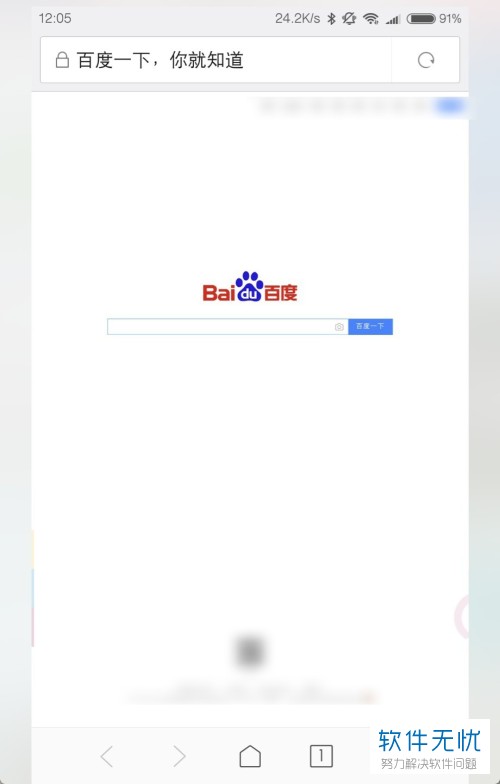
具体如下:
1. 第一步,如图所示,在手机上下载安装一个合并视频的软件和一个文件管理器。
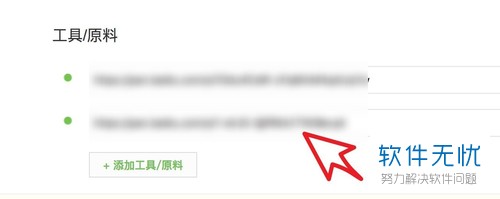
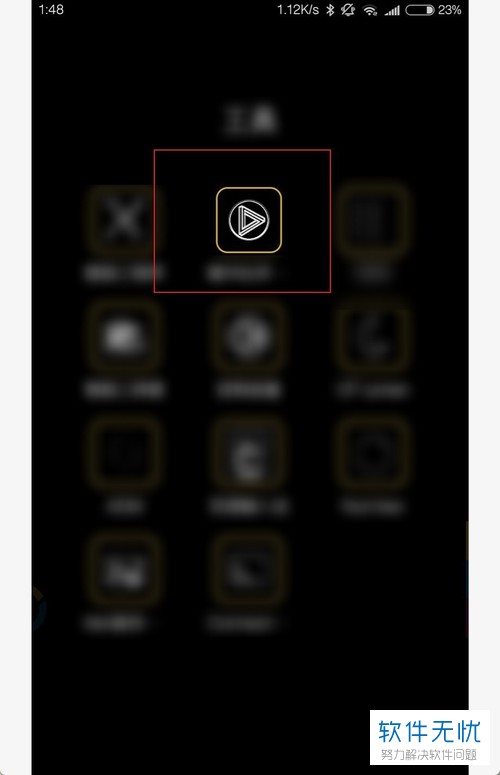
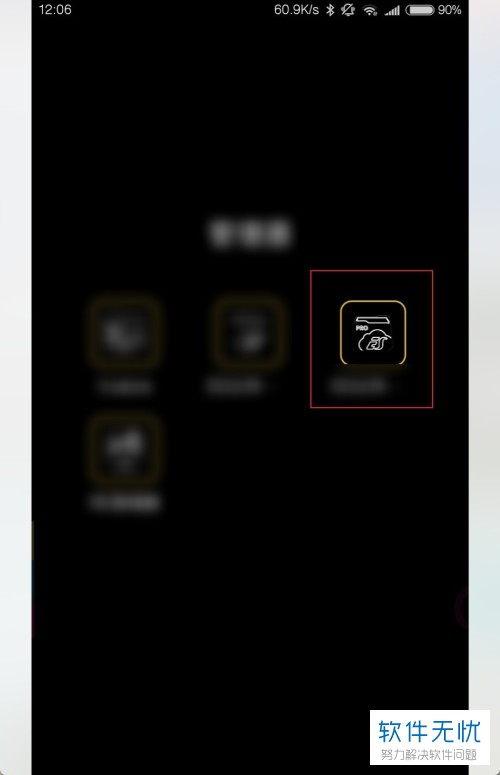
2.第二步,下载安装好软件后,打开管理器,然后点击如图所示左上角的菜单符号,然后将“显示隐藏文件”后的按钮打开。
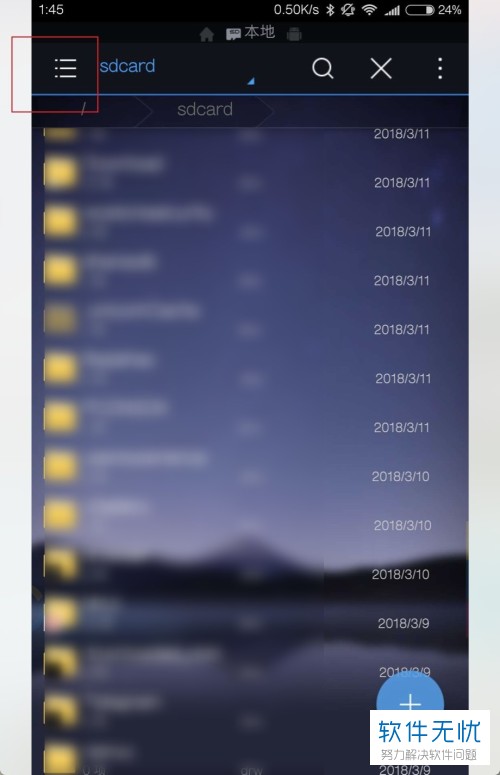
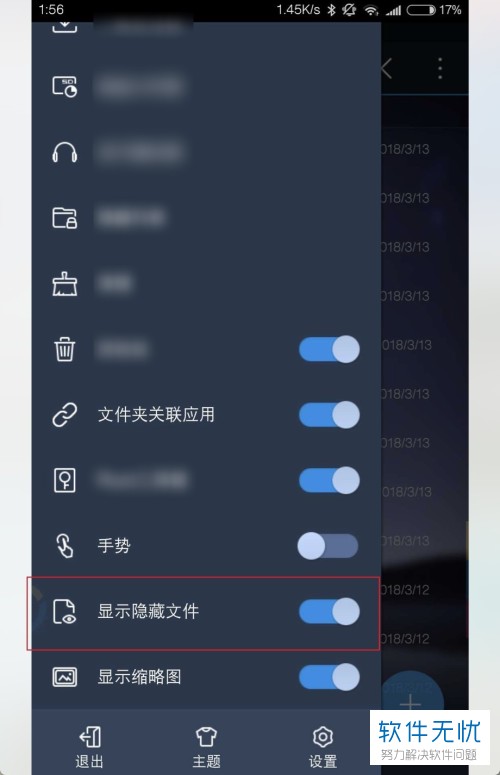
3. 第三步,我们将管理器定位在如图所示的sdcard目录内,然后点击图示箭头所示之处的“+”来新建一个文件夹,我们取名为“缓存”(名字可以自定义,方便找到就好)。
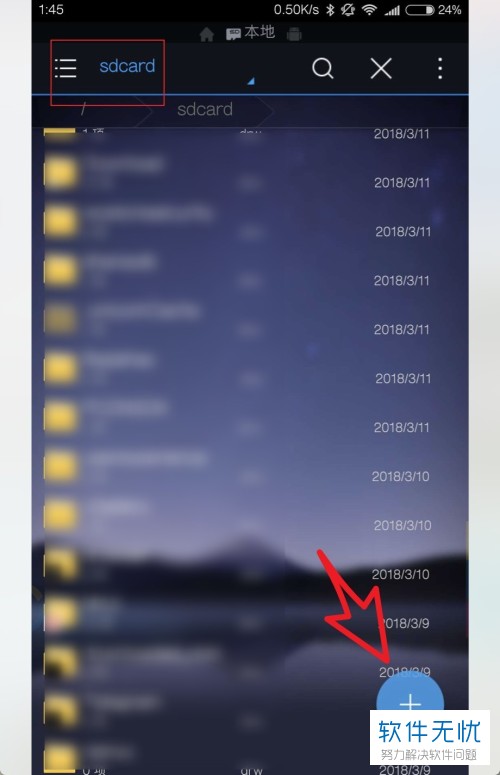
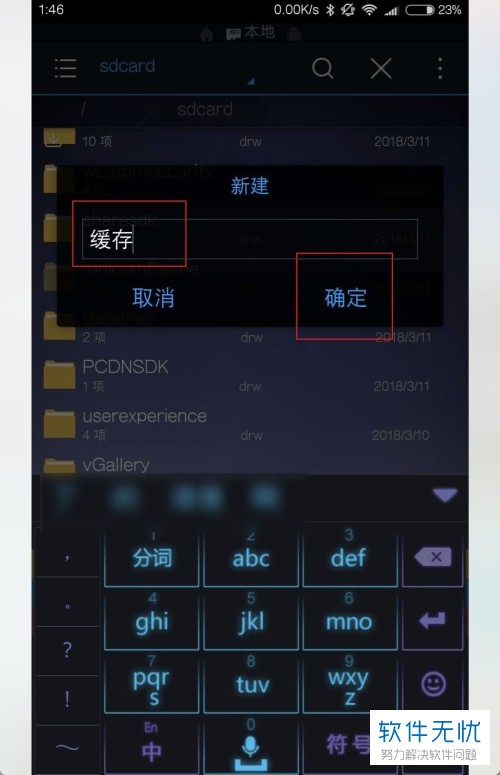
4. 第四步,在如图所示的sdcard目录下找到browser文件夹并打开它,然后再在browser文件夹目录下找到videocache目录并打开。
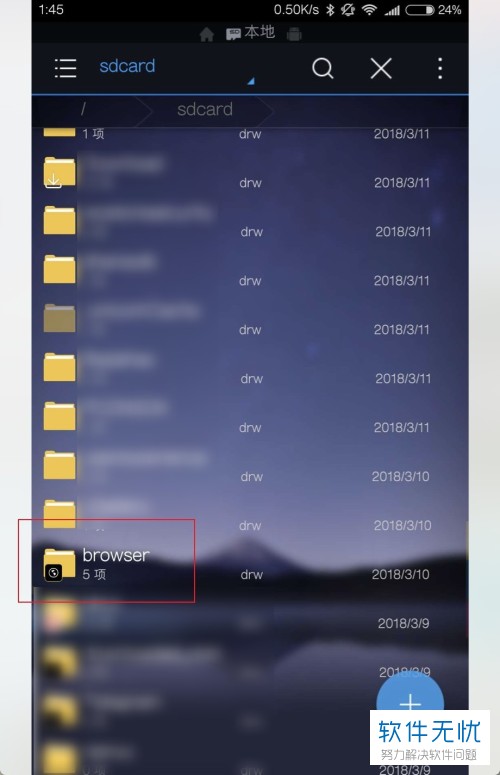
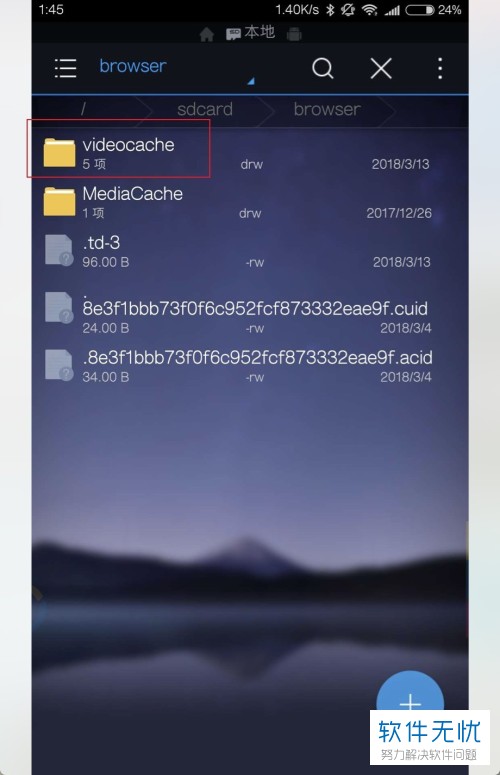
5. 第五步,打开videocache目录后会出现如图所示很多大小不一的文件夹,不同的文件夹中保存着不同的缓存视频,我们选择一个需要导出并合并的视频文件夹,然后点击界面右上角的三个点的图标并选择“全选”。
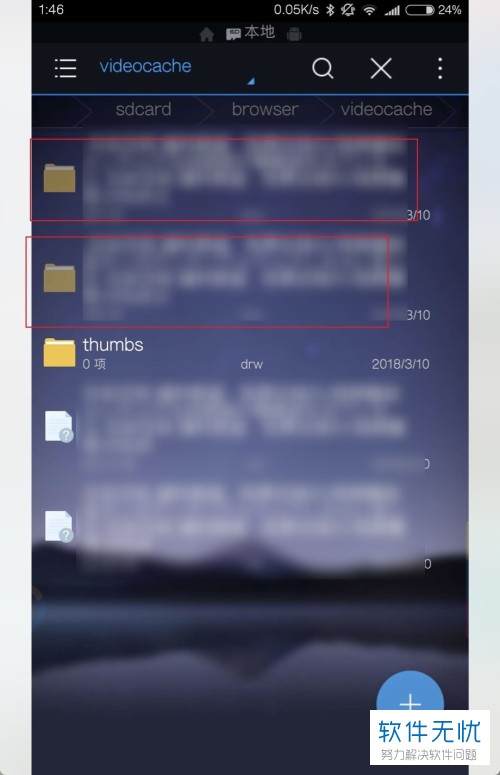
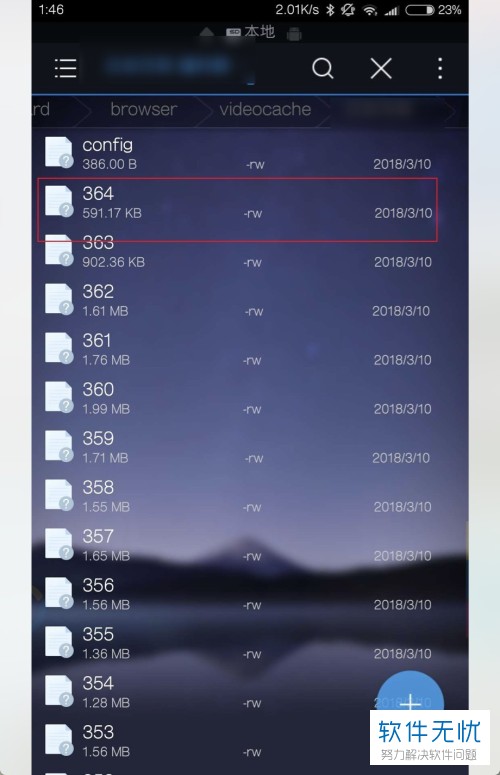
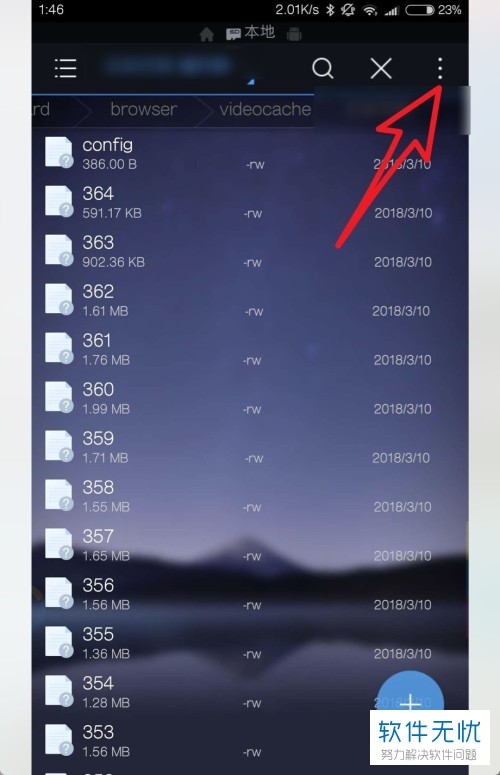
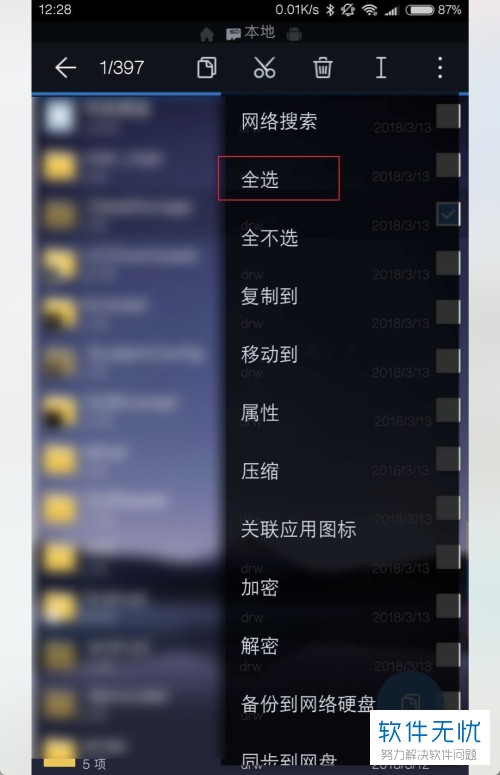
6. 第六步,选择“全选”后再点击如图所示右上角的三个点选择“移动”,将文件夹中分段的视频移动到我们刚刚建立的“缓存”文件夹中。
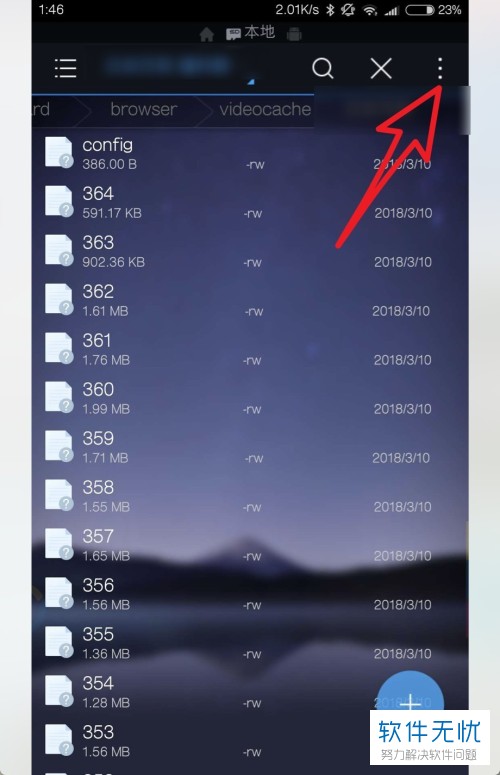
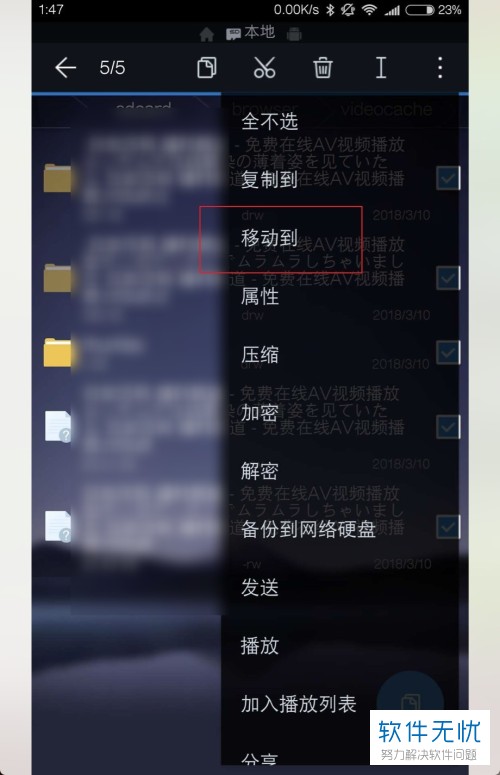
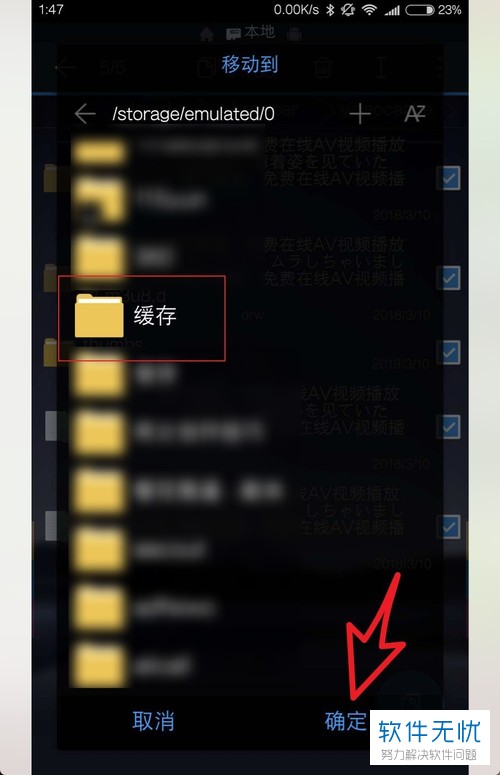
7.第七步,完成上述步骤后,打开我们第一步中下载的合并软件,在软件的首页中点击“自定义”,然后点击“下一步”,根据自己的需要设置好保存的路径然后点击“下一步”。
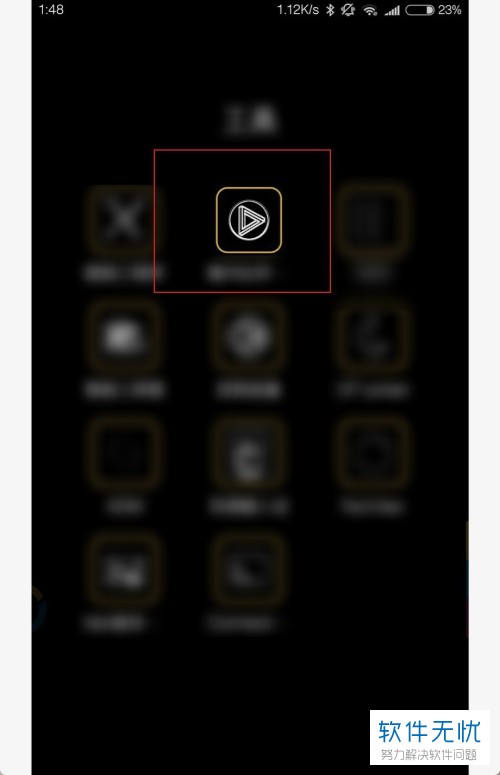
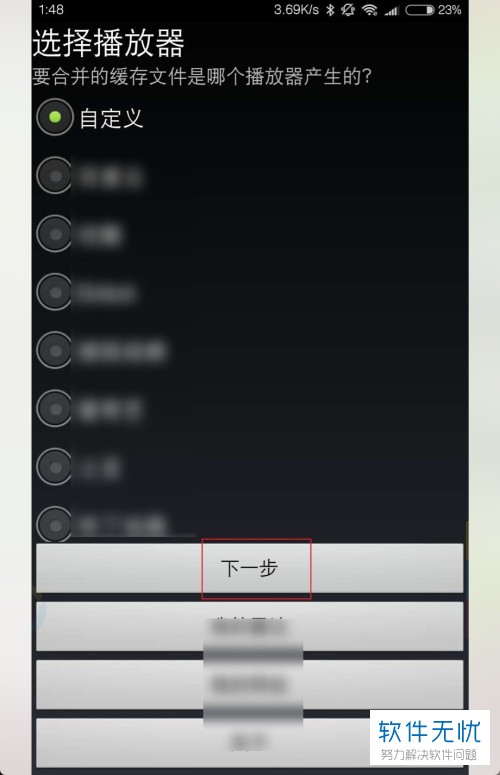
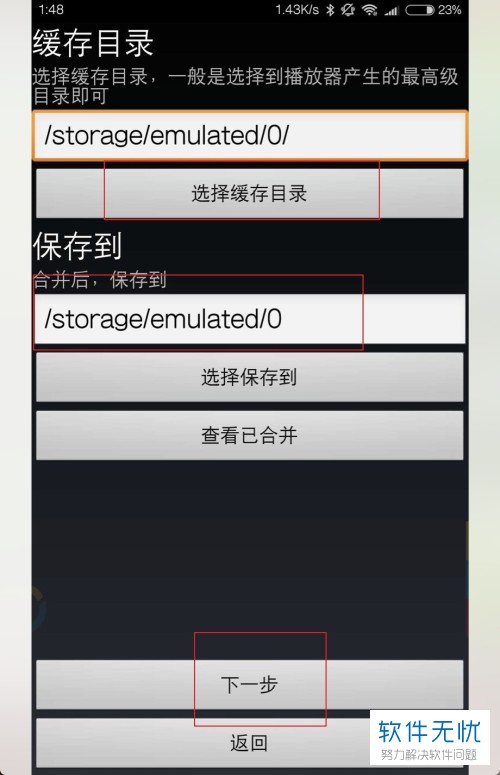
8. 第八步,我们点击“选择缓存目录”,然后选择我们建立的“缓存”文件夹,然后点击确定,最后在出现的界面中再次点击“确定”。
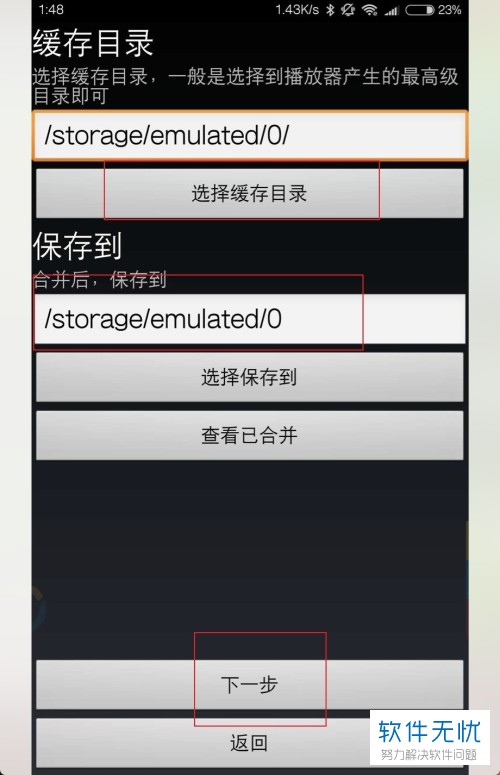
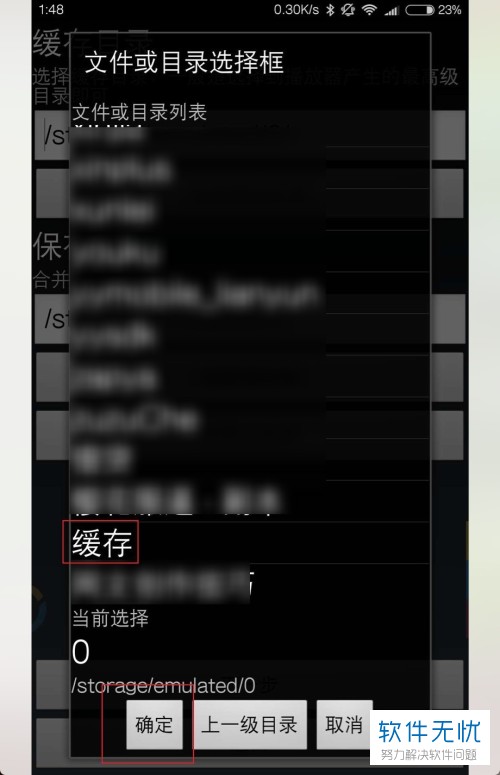
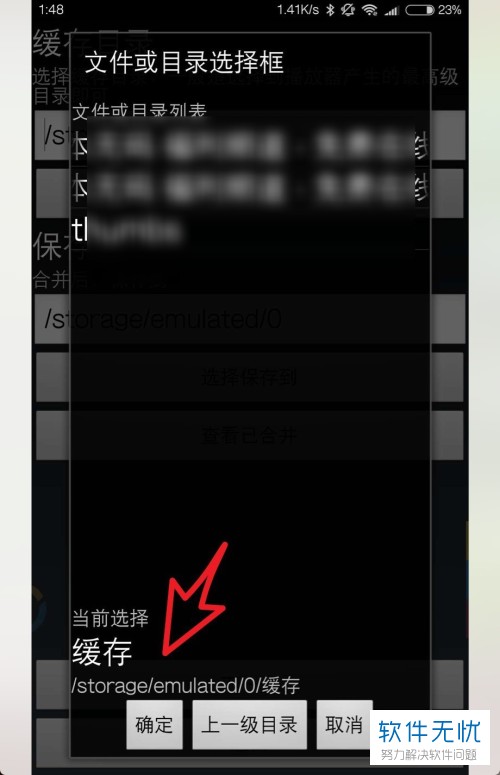
9. 第九步,完成上述设置后点击如图所示的下一步,然后在图二中自定义一个视频的名字,再点击下一步。(每个视频的名字要不一样,否则就会被合并。)

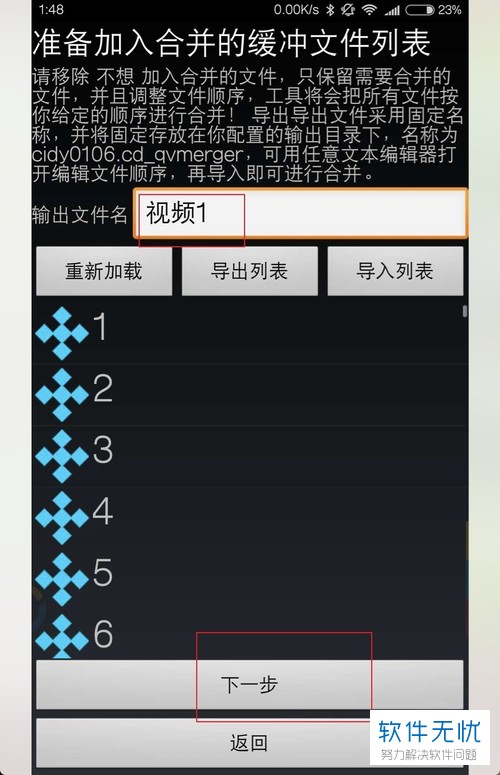
10. 最后,在如图所示的界面中选择直接拼接,然后软件就会为你合成视频,在合成的过程中我们不能退出软件,因为软件不支持后台运行。最后你可以在文件管理器内你保存视频的文件夹中找到合并后的视频。
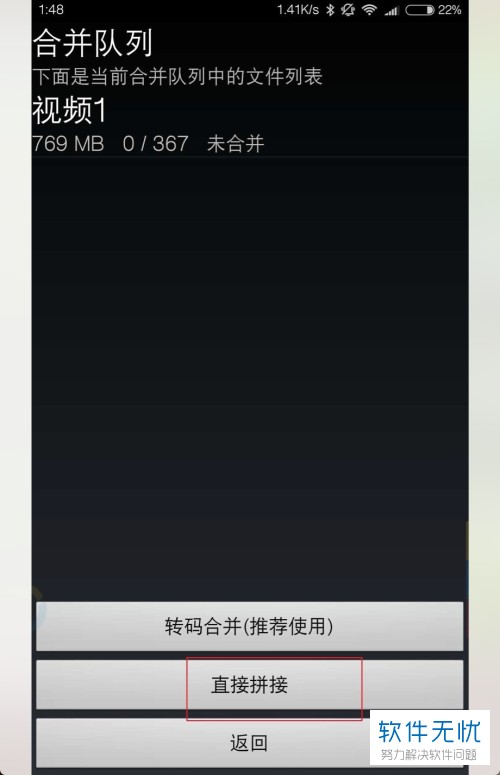
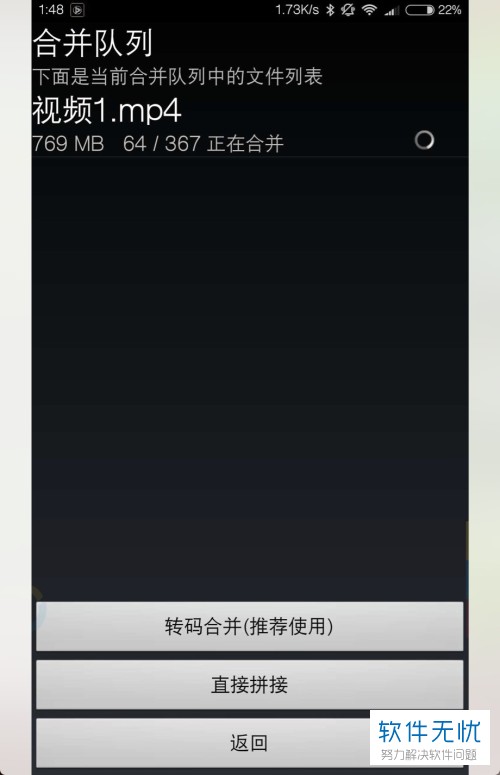
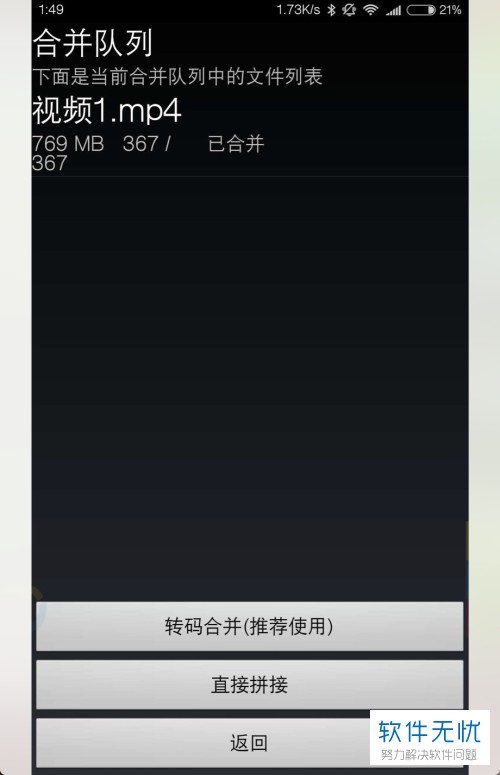
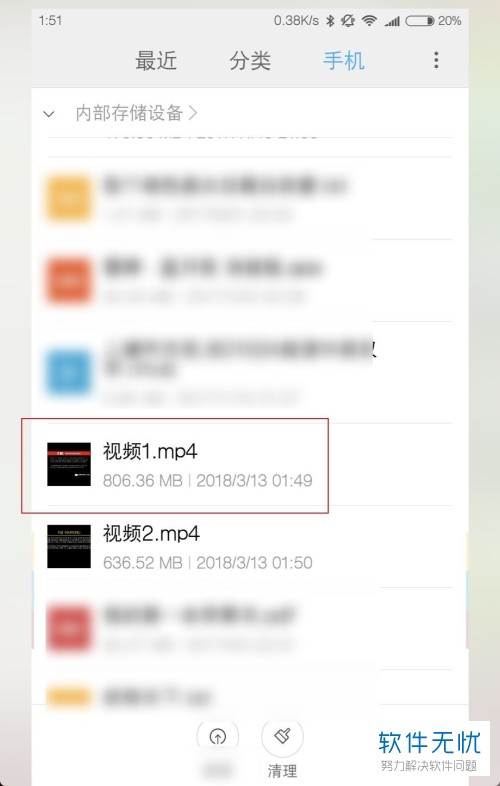
以上就是导出并合并小米手机自带浏览器中缓存的视频的方法了。
相关推荐
- 【linux】 Windows和linux系统文件合并命令格式介绍 05-10
- 【浏览器】 ES文件浏览器怎么取消隐藏文件 ES文件浏览器恢复隐藏文件方法图解 06-05
- 【手机】 小米手机助手怎么传文件?小米手机助手传文件教程 11-25
- 【UC浏览器】 UC浏览器电脑版下载的文件在哪里?UC浏览器下载的文件位置查找方法介绍 12-17
- 【linux】 Windows和linux系统文件合并命令 05-08
- 【linux】 window和linux文件合并命令 03-04
- 【浏览器】 IE浏览器无法下载文件怎么办 08-10
- 【其他】 pdf文件合并教程 11-06
- 【百度浏览器】 百度浏览器下载的文件在哪里 01-26
- 【百度浏览器】 百度浏览器下载的文件在哪存放? 05-04
本周热门
-
iphone序列号查询官方入口在哪里 2024/04/11
-
b站在线观看人数在哪里 2024/04/17
-
小鸡宝宝考考你今天的答案是什么 2024/04/24
-
番茄小说网页版入口免费阅读 2024/04/11
-
蚂蚁庄园今日答案 2024/04/24
-
微信表情是什么意思 2020/10/12
-
微信文件传输助手网页版网址 2024/04/19
-
192.168.1.1登录入口地址 2020/03/20
本月热门
-
iphone序列号查询官方入口在哪里 2024/04/11
-
小鸡宝宝考考你今天的答案是什么 2024/04/24
-
b站在线观看人数在哪里 2024/04/17
-
番茄小说网页版入口免费阅读 2024/04/11
-
蚂蚁庄园今日答案 2024/04/24
-
微信表情是什么意思 2020/10/12
-
抖音巨量百应登录入口在哪里? 2024/04/11
-
微信文件传输助手网页版网址 2024/04/19
-
快影怎么剪辑视频 2024/04/18
-
输入手机号一键查询快递入口网址大全 2024/04/11












